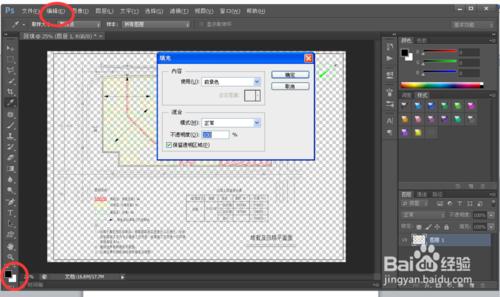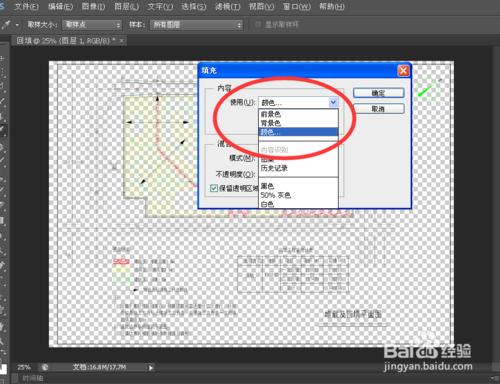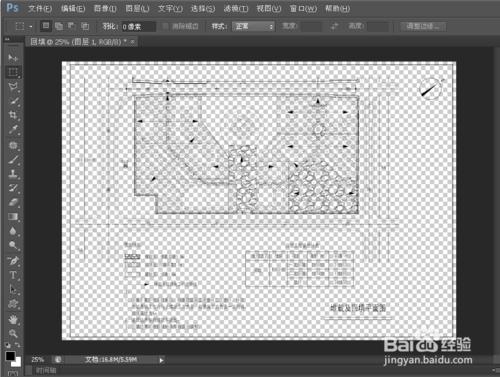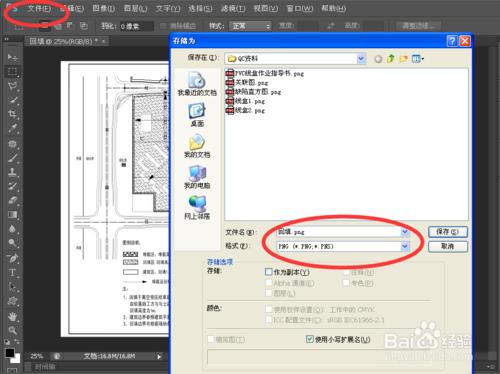使用CAD、photoshop工具將CAD圖紙轉換成高清的PNG格式圖片
工具/原料
CAD
photoshop
方法/步驟
1、首先,打開圖紙,選擇文件——打印,然後打印機處選DWG TO PDF,圖紙尺寸不用更改,打印範圍選擇窗口,框選你需要的圖紙。
2、然後點擊確定生產PDF格式文件
3、右鍵單擊文件——打開方式 選擇photoshop打開此PDF文件、直接點擊確定
4、點擊編輯——填充,會彈出下面的窗口
Ps:此時,前景色為左下角的黑色,背景色為白色(默認黑白兩色)
5、也可點擊三角形自行修改顏色。
6、選擇前景色(黑色)點擊確定後,CAD圖中的所有線條均會變成黑色。
7、選擇圖層——新建——背景圖層(使用背景色-白色)
8、點擊文件、儲存為,然後選擇PNG格式
到此,就輸出了PNG格式的圖紙了。
如果將前景色換成藍色、還可以輸出藍圖。圖紙背景也可根據需要自行更改。
注意事項
Ps:在CAD打印預覽下,直接使用QQ截圖也能輸出PNG格式圖片,不過,你截圖時的清晰程度也就決定了PNG格式下的清晰度,總的來說就是不夠清晰。